RapidTyping 5.2
RapidTyping je jedan od programa koji se mogu koristiti za kućno školovanje, kao i za kućno školovanje. U tu svrhu osigurana je posebna postavka za instalaciju. Zahvaljujući dobro odabranom sustavu vježbi, metode poučavanja slijepog tiska bit će još lakše, a rezultat će se vidjeti brže. Pogledajmo osnovne funkcije ovog simulatora tipkovnice i pogledajte što je tako dobro.
sadržaj
Instalacija za više korisnika
Tijekom instalacije simulatora na računalu, možete odabrati jedan od dva načina. Prvi je pojedinačni korisnik, prikladan je ako samo jedna osoba koristi program. Drugi način rada odabran je za školske razrede, kada postoji učitelj i razred. Mogućnosti za učitelje ćemo razmotriti u nastavku.
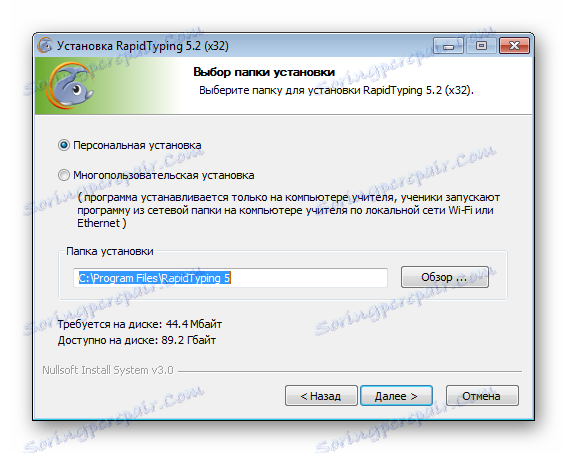
Čarobnjak za tipkovnicu
Prvo pokretanje RapidTypinga počinje s uređivanjem parametara tipkovnice. U ovom prozoru možete odabrati jezik izgleda, operativni sustav, vrstu tipkovnice, broj ključeva, položaj Entera i izgled prstiju. Vrlo fleksibilne postavke pomoći će svima da prilagode program za osobnu upotrebu.
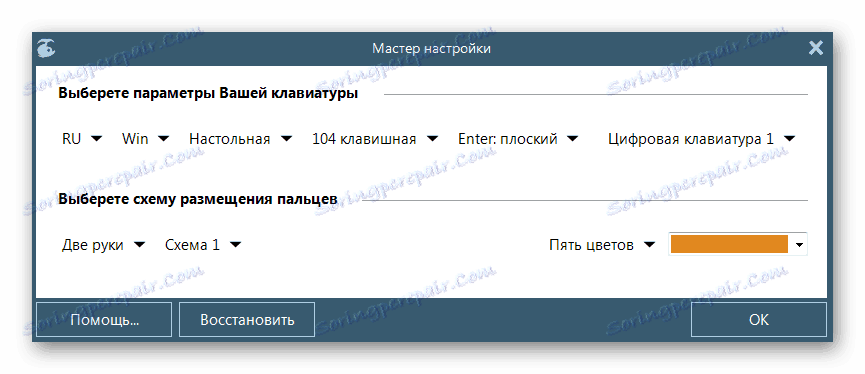
Okruženje učenja
Za vrijeme lekcije vidite vizualnu tipkovnicu ispred vas, potreban je tekst velikim slovima (ako je potrebno, možete ga promijeniti u postavkama). Kratke tipkovničke upute prikazane su iznad tipkovnice, koje se moraju slijediti prilikom završetka lekcije.
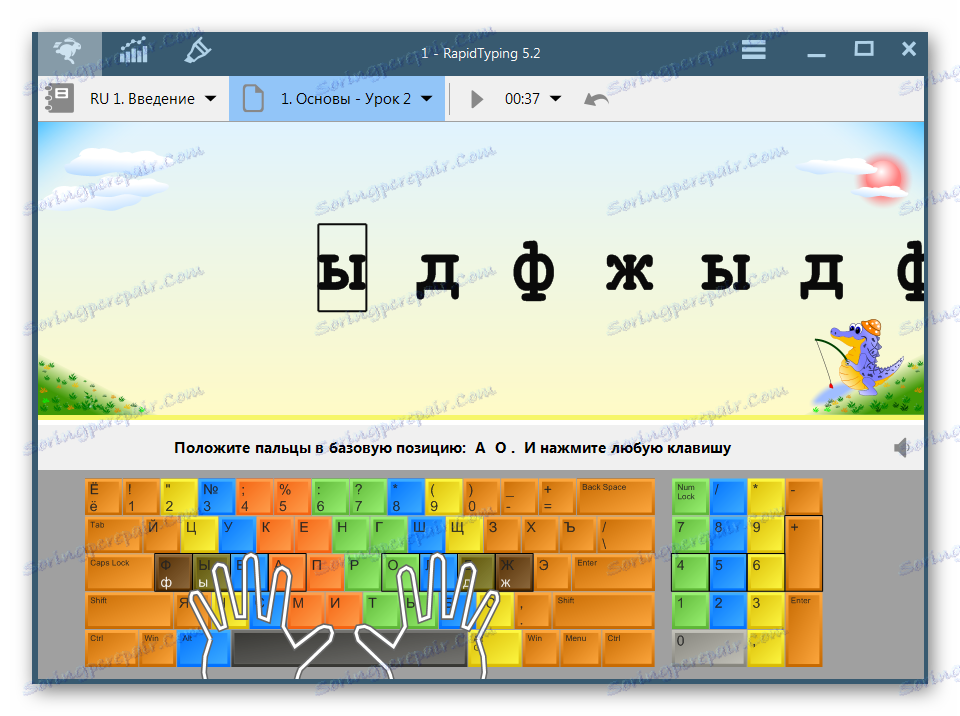
Vježbe i jezici poučavanja
Simulator ima puno odjeljaka za treninge za korisnike s različitim iskustvom tipkanja. Svaki od odjeljaka ima svoj vlastiti skup razina i vježbi, od kojih svaka, prema tome, varira u složenosti. Možete odabrati jedan od tri prikladna jezika za nastavu i započeti trening.
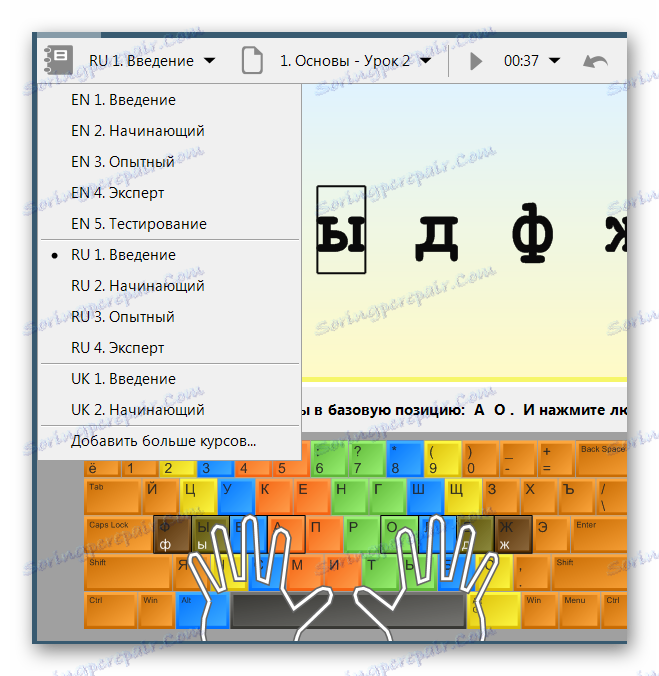
statistika
Statistike svakog sudionika održavaju se i održavaju. Može se vidjeti nakon svake lekcije. Tu se prikazuje ukupni rezultat i prikazuje se prosječna brzina biranja.
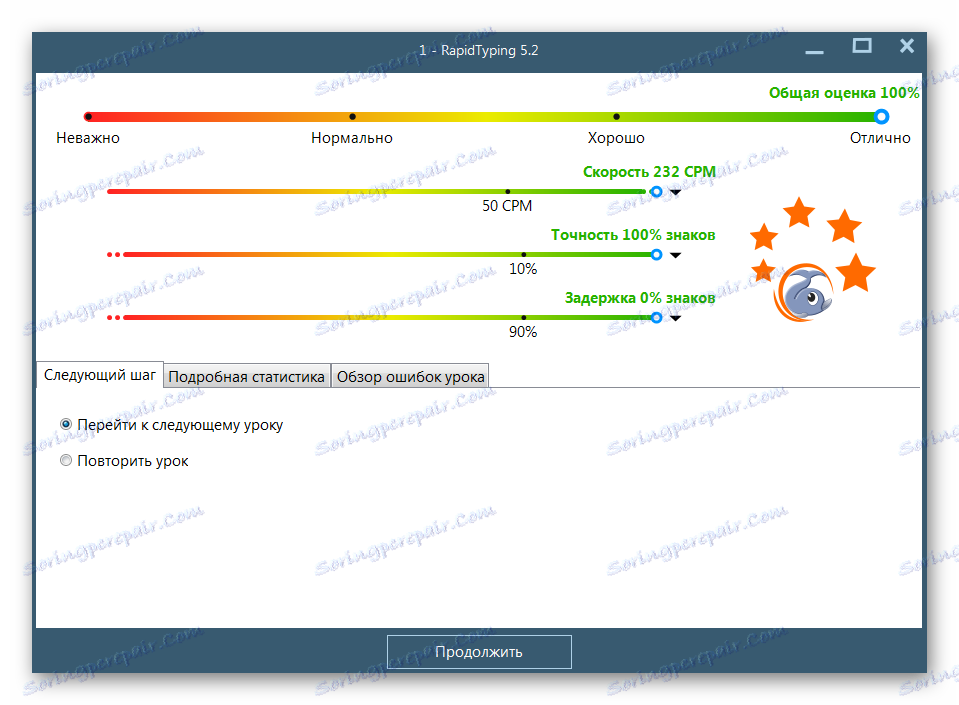
Detaljne statistike pokazat će učestalost pritiskanja svakog ključa u obliku dijagrama. Način prikaza može se konfigurirati u istom prozoru ako ste zainteresirani za druge parametre statističkih podataka.
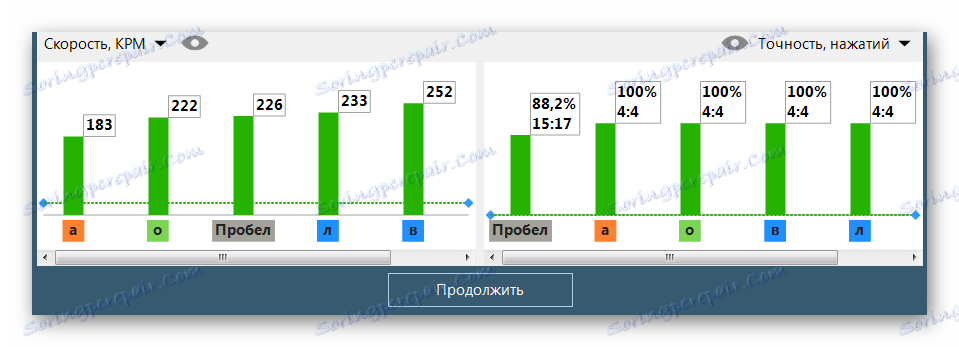
Da biste prikazali cijelu statistiku, idite na odgovarajuću karticu, samo trebate odabrati određenog učenika. Možete pratiti točnost, broj naučenih lekcija i pogreške kako za cijelo razdoblje proučavanja, tako i za jednu lekciju.
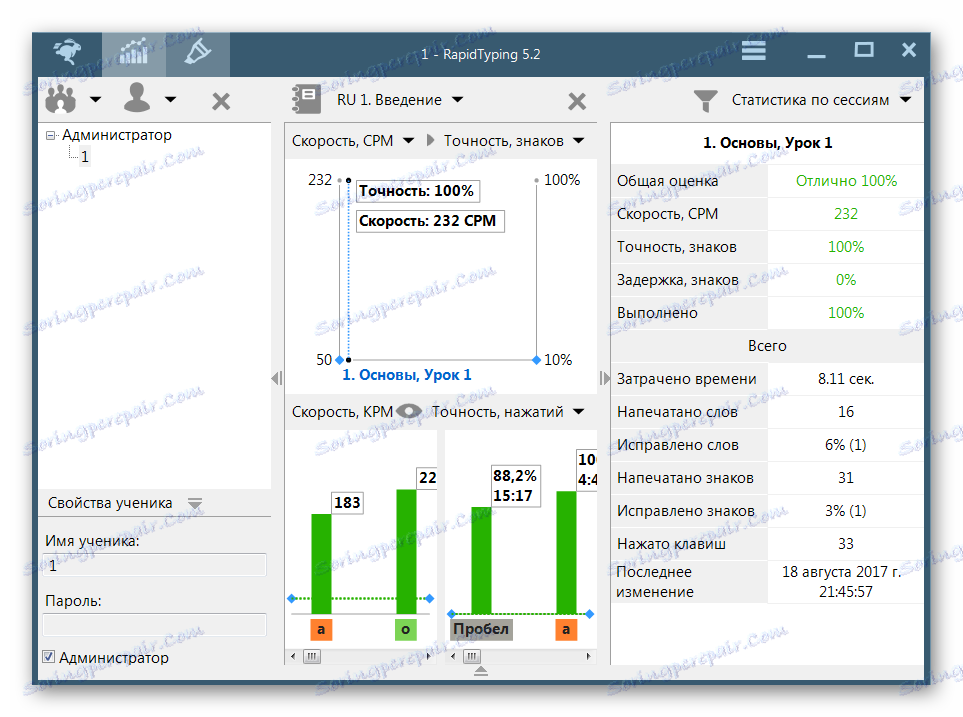
Analiza pogrešaka
Nakon svake lekcije možete pratiti ne samo statistiku, već i pogreške koje su počinjene u ovoj lekciji. Sva ispravno upisana slova označena su zelenom bojom, a pogrešna slova označena crvenom bojom.
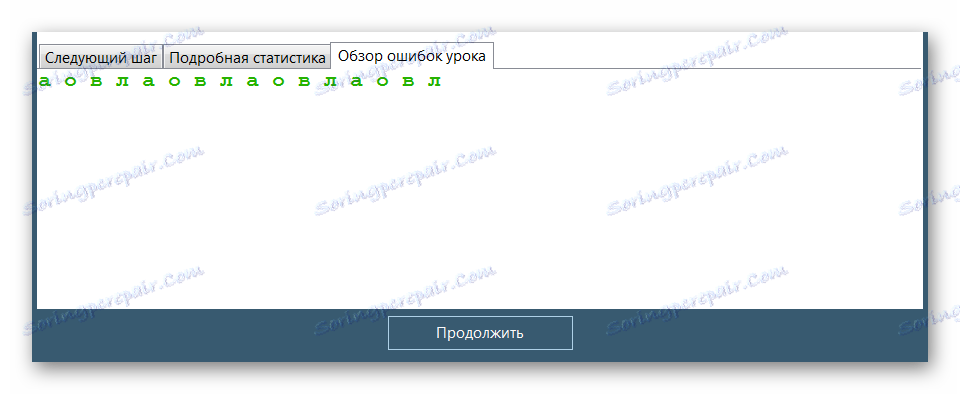
Vježba Editor
U ovom prozoru možete slijediti opcije tečaja i urediti ih. Dostupni su veliki broj postavki za promjenu parametara određene lekcije. Također možete promijeniti naziv.
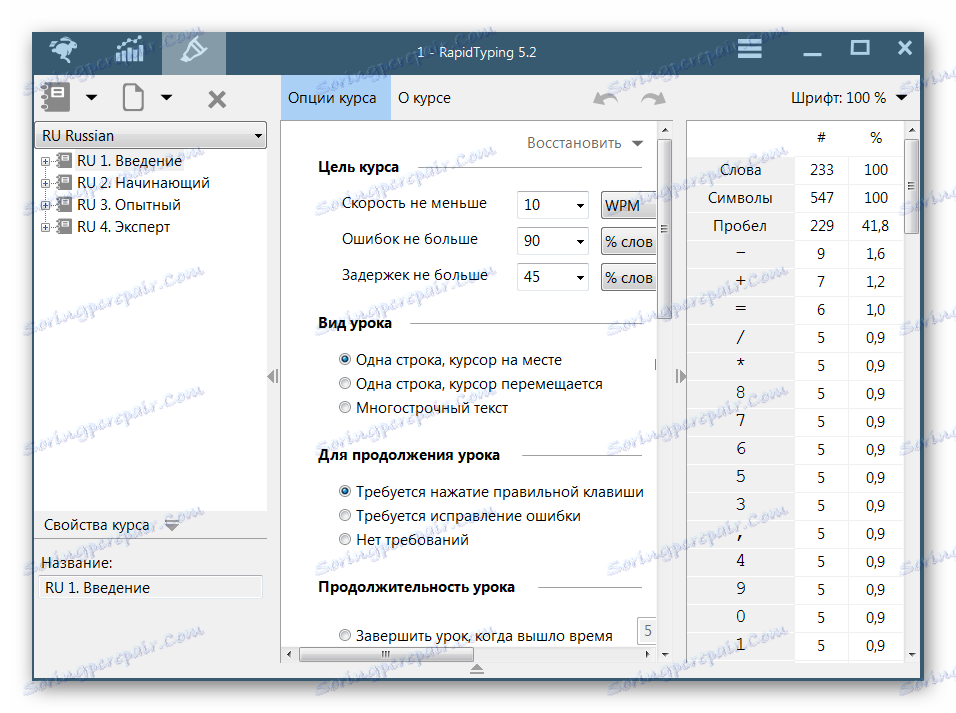
Urednik nije ograničen na ovo. Ako je potrebno, izradite vlastiti odjeljak i lekcije u njemu. Tekst lekcija može se kopirati iz izvora ili ih sami izmisliti upisivanjem odgovarajućeg polja. Odaberite naslov za odjeljak i vježbe, a zatim dovršite uređivanje. Nakon toga, mogu se odabrati tijekom treninga.
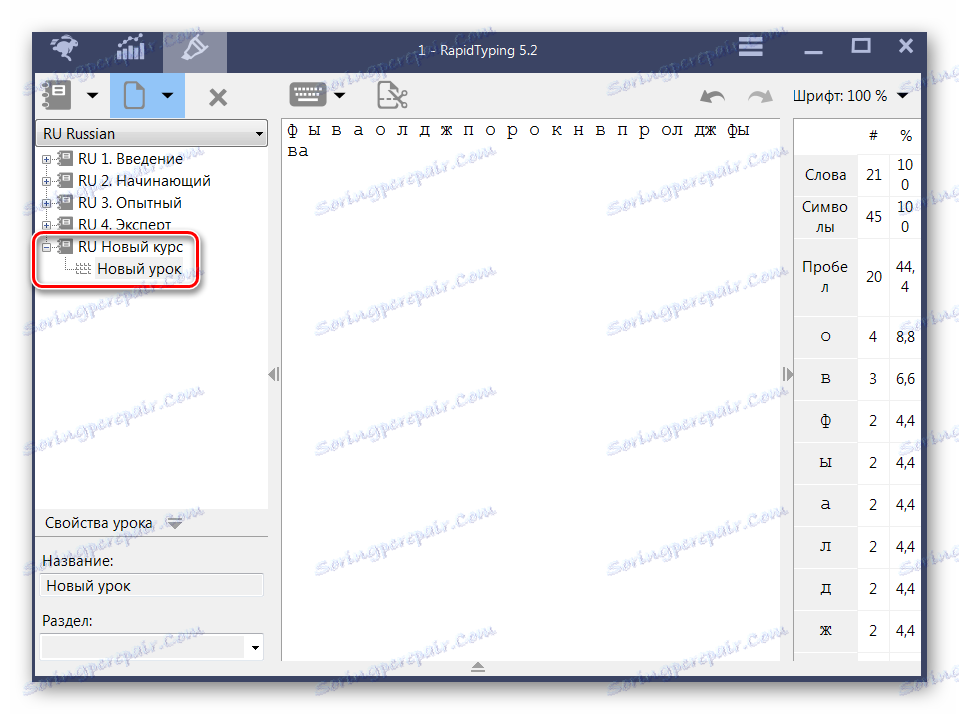
postavke
Moguće je promijeniti parametre fontova, dizajn, jezik sučelja, tipkovnicu u boji u pozadini. Opsežne mogućnosti uređivanja omogućuju vam da prilagodite svaku stavku za sebe radi ugodnijeg učenja.
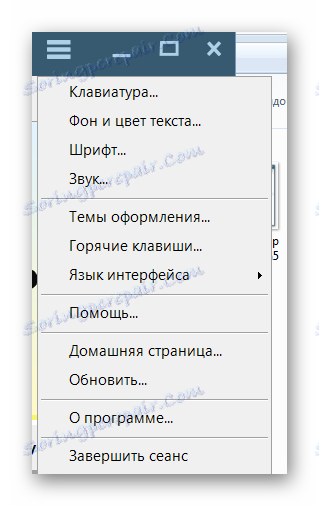
Posebnu pozornost želim obratiti na ugađanje zvukova. Za skoro svaku radnju, možete odabrati zvučni zapis s popisa i njezin volumen.
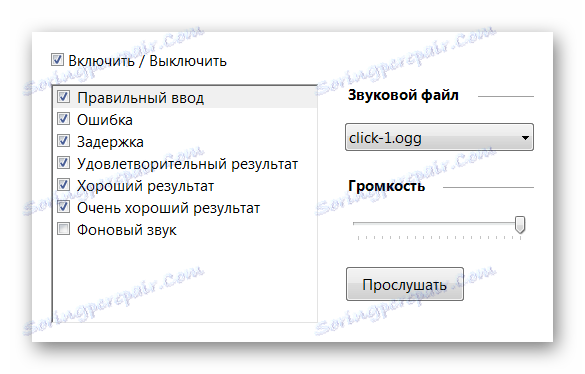
Način učitelja
Ako ste instalirali RapidTyping oznakom "Instalacija više korisnika" , možete dodati grupe profila i odabrati administratora za svaku grupu. Dakle, možete razvrstati svaki razred i postaviti nastavnike kao administratore. To će vam pomoći da se ne izgubite u statistici učenika, a nastavnik će moći postaviti program jednom, a sve promjene će utjecati na profile studenata. Studenti će moći pokrenuti simulator u svojem profilu na računalu koje je putem lokalne mreže povezano s učiteljevim računalom.
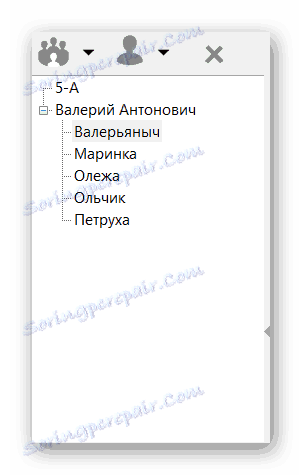
dostojanstvo
- Podrška za tri jezika poučavanja;
- Program je apsolutno besplatan, čak i za školsku upotrebu;
- Zgodan i lijep sučelje;
- Urednik razine i načini učitelja;
- Različite razine složenosti za sve korisnike.
mane
- Nije otkriven.
Trenutačno taj simulator možete nazvati jednim od najboljih u svom segmentu. On pruža širok raspon mogućnosti učenja. Može se vidjeti da je puno posla obavljeno na sučelju i vježbama. Istovremeno, programeri ne traže peni za svoj program.